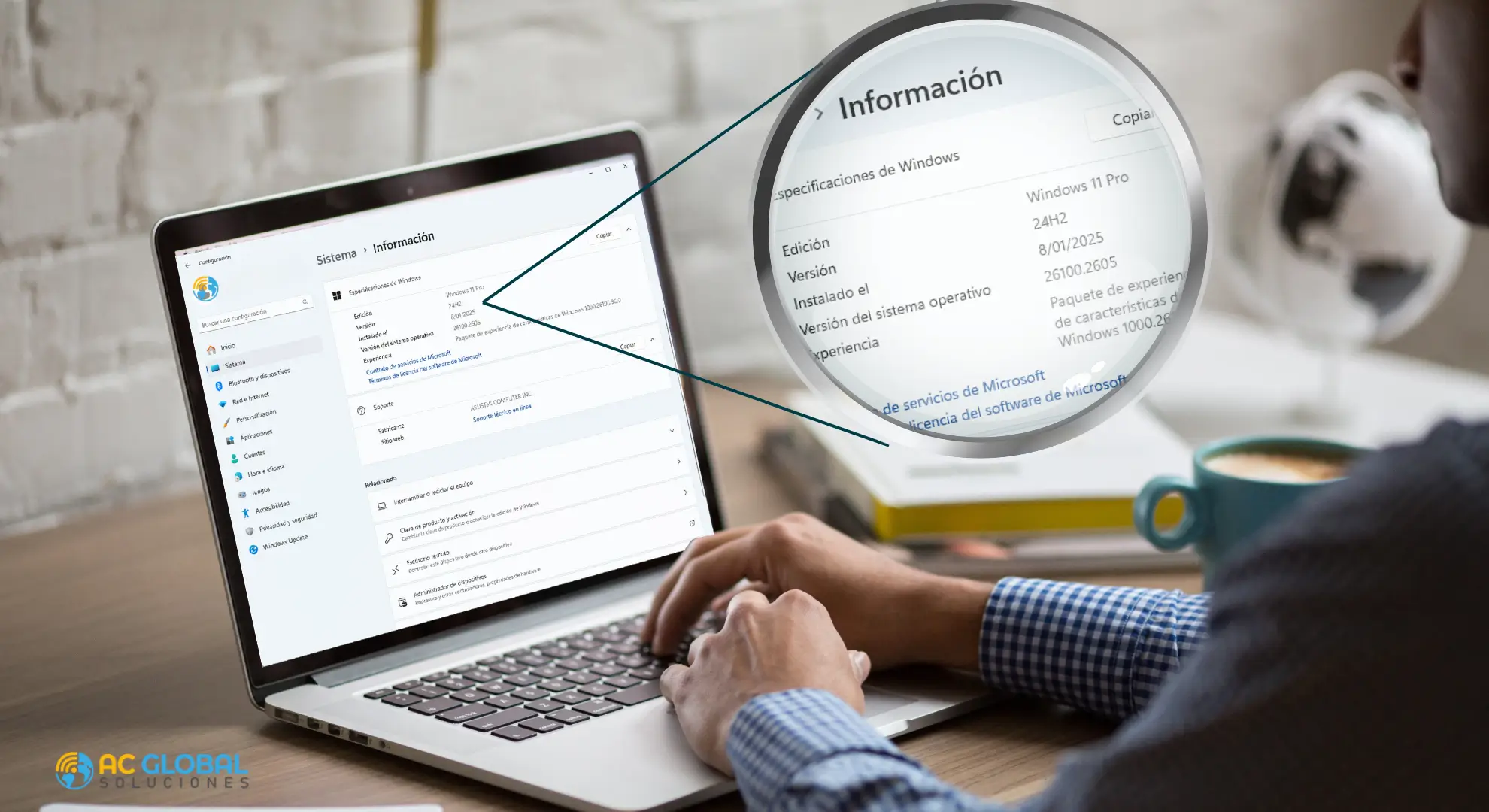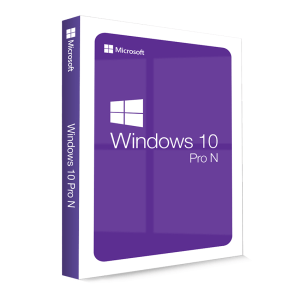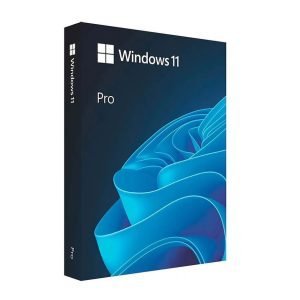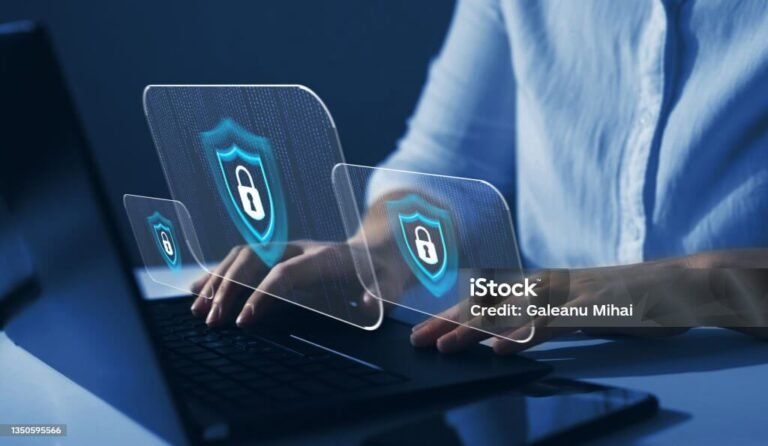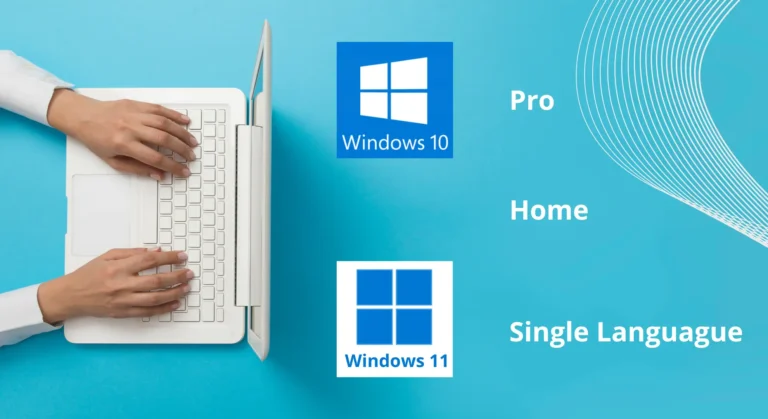¿Cómo saber qué Versión y Edición de Windows tienes? Guía para Windows 10 y 11
Si alguna vez te has preguntado qué Versión y Edición de Windows tienes en tu computadora, ya sea Windows 10 o Windows 11, has llegado al lugar correcto. En términos generales, conocer esa información es importante para:
✅ Comprobar compatibilidad con programas o actualizaciones.
✅ Ver qué características están disponibles, ya que algunas funciones solo están en ediciones específicas (como Windows Pro).
✅ Saber si necesitas actualizar tu sistema a una versión más reciente.
En este artículo te explicamos cómo identificar tanto la Versión como la Edición de Windows de forma sencilla, con instrucciones detalladas para Windows 10 y Windows 11.
¿Qué diferencia hay entre versión y edición de Windows?
📌 La versión se refiere al número de actualización de Windows, por ejemplo:
- Windows 10 22H2
- Windows 11 24H2 (8 de octubre de 2024)
📌 La Edición indica el tipo de Windows que tienes instalado y define las funciones disponibles. Algunas ediciones comunes son:
- Windows Single Language: Una edición especial que solo admite un idioma. La mayoría de Laptops que se venden en el mercado vienen con esta Edición de Windows ya que es la mas económica y les permite a los fabricantes reducir costos.
- Windows Home: Versión estándar para la mayoría de usuarios.
- Windows Pro: Incluye funciones avanzadas para empresas y usuarios profesionales.
- Windows Enterprise: Orientada a grandes empresas, con herramientas de administración avanzadas.
Ahora que sabes la diferencia, veamos cómo encontrar esta información en tu PC.
Cómo conocer la versión y edición de Windows en tu Computadora o Laptop
El procedimiento varía según si usas Windows 10 o Windows 11. A continuación, te explicamos ambos casos paso a paso.
🔹 Si tienes Windows 10
Método 1: Usando el comando «winver»
Esta es la forma más rápida de ver la versión de Windows:
1️⃣ Presiona las teclas Windows + R en tu teclado.
2️⃣ Se abrirá una ventana llamada Ejecutar.
3️⃣ Escribe el siguiente comando: «winver» y presiona Enter o Haz Clic en el botón Aceptar::
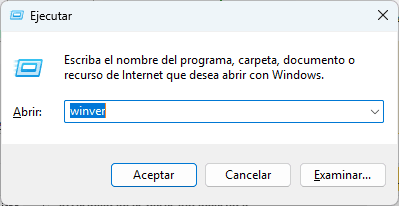
4️⃣ Aparecerá una ventana con información sobre tu sistema operativo.
- Versión: Muestra la actualización instalada (Ejemplo: 22H2).
- Edición: Indica si es Windows 10 Home, Pro, etc.
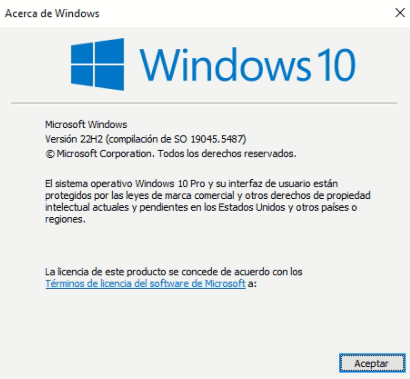
Método 2: Desde la Configuración de Windows
1️⃣ Haz clic en el botón Inicio (⊞ Windows) y selecciona Configuración (⚙️).
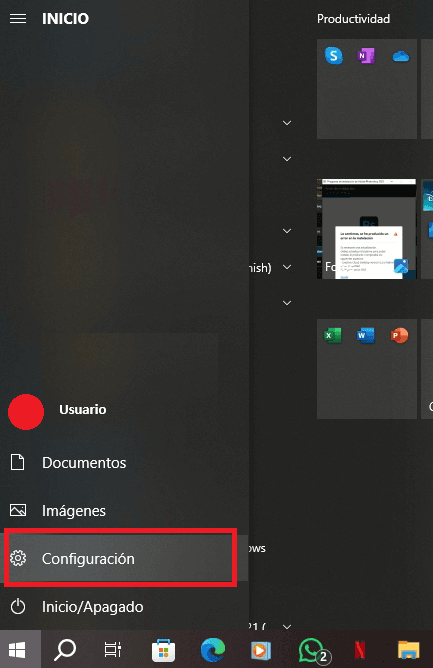
2️⃣ En la ventana de Configuración, selecciona Sistema.
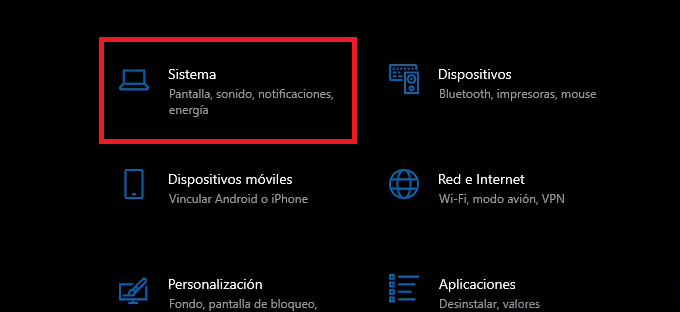
3️⃣ En el menú lateral izquierdo, haz clic en Acerca de.
4️⃣ Desplázate hacia abajo hasta la sección Especificaciones de Windows.
5️⃣ Aquí verás la siguiente información:
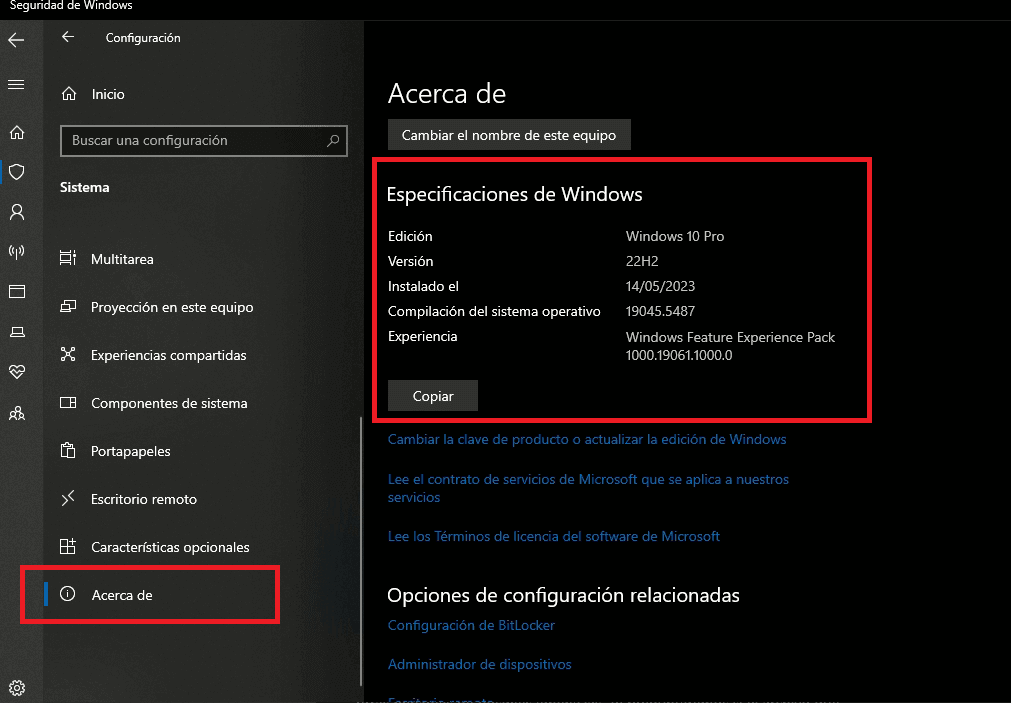
- Edición: Windows 10 Home, Pro, Enterprise, etc.
- Versión: Por ejemplo, 22H2.
- Compilación del sistema operativo: Un número que indica la build instalada.
🔹 Si tienes Windows 11
Método 1: Usando el comando «winver»
El proceso es idéntico al de Windows 10:
1️⃣ Presiona las teclas Windows + R en tu teclado de manera simultanea.
2️⃣ En la ventana que aparece, escribe el siguiente comando: winver y presiona Enter o Haz Clic en el botón Aceptar:
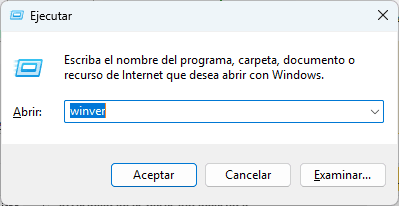
3️⃣ Aparecerá una ventana mostrando la Versión y Edición de Windows 11 instalada en tu PC.
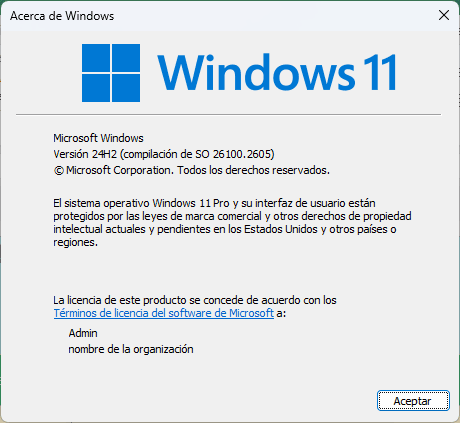
En el presente caso, podemos identificar que la versión instalada es la 24H2 y la Edición de Windows es la Pro
Método 2: Desde la Configuración de Windows
1️⃣ Haz clic en el botón Inicio (⊞ Windows) y selecciona Configuración (⚙️).
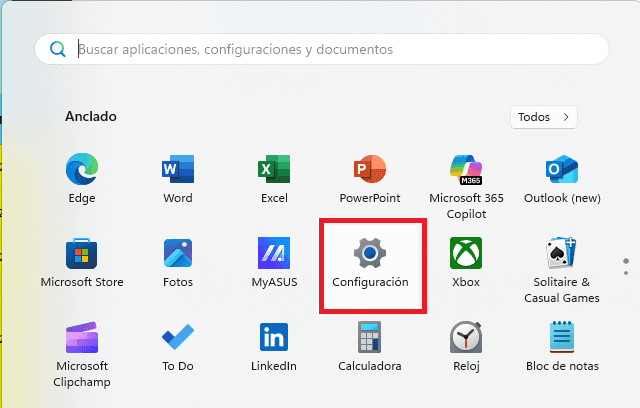
2️⃣ En la ventana de Configuración, selecciona Sistema.
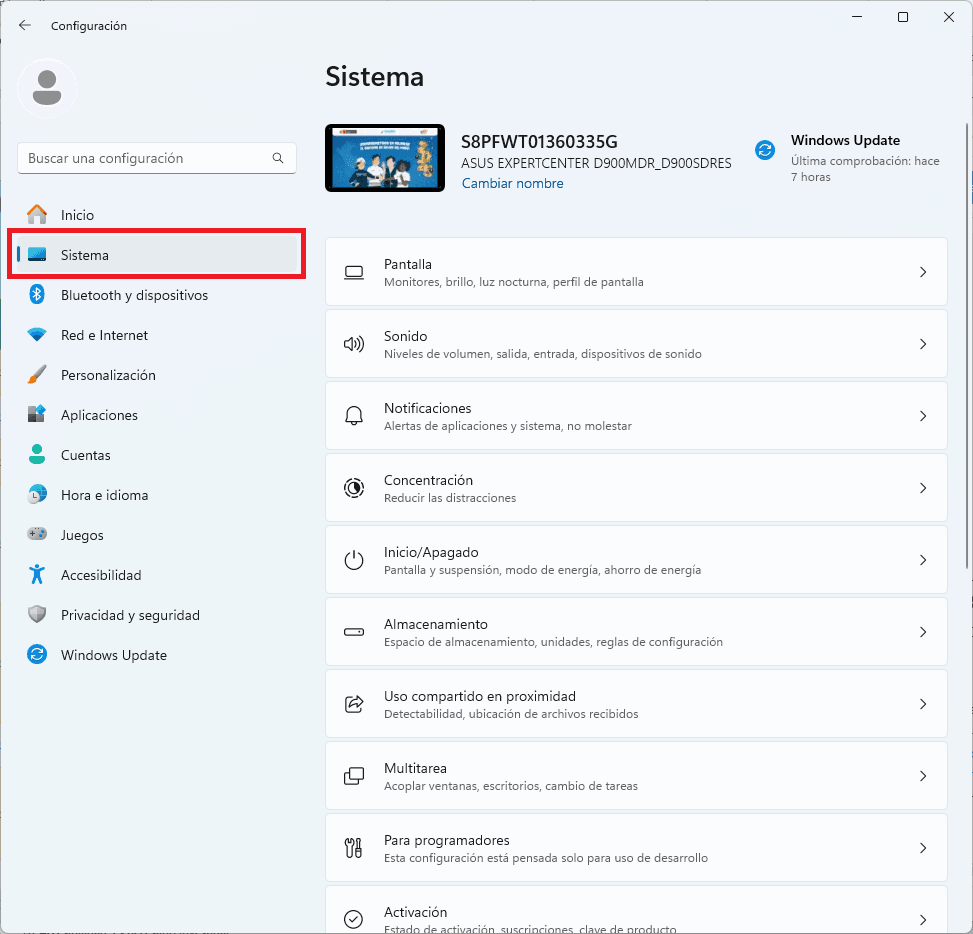
3️⃣ En el menú lateral, haz clic en Información o Acerca de.
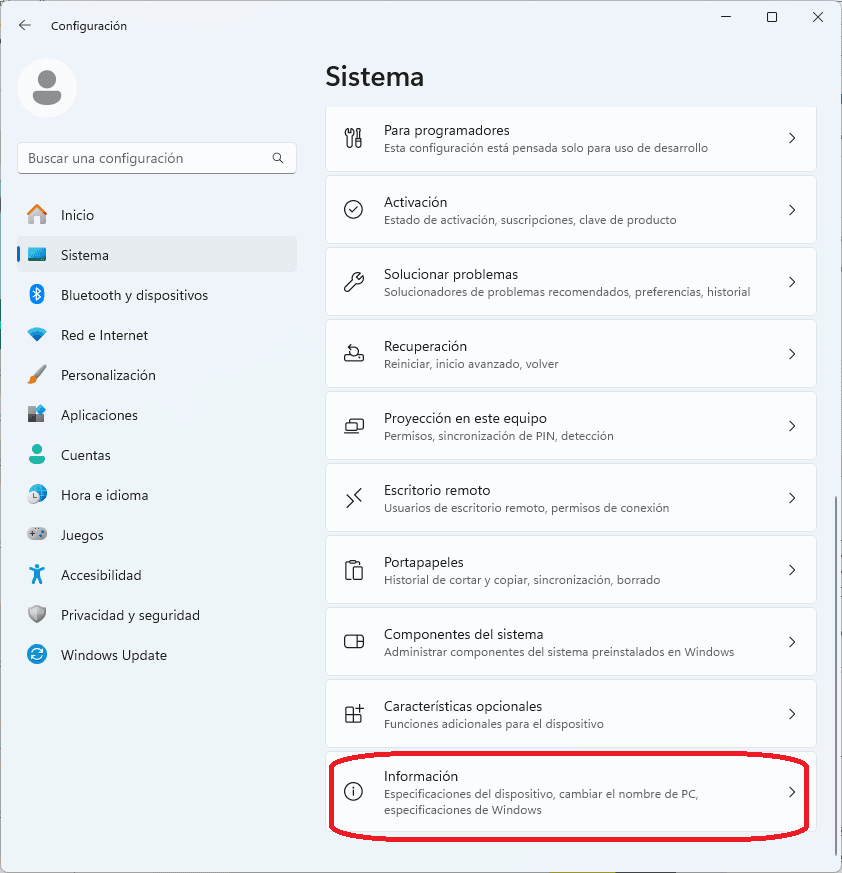
4️⃣ Desplázate hasta la sección Especificaciones de Windows.
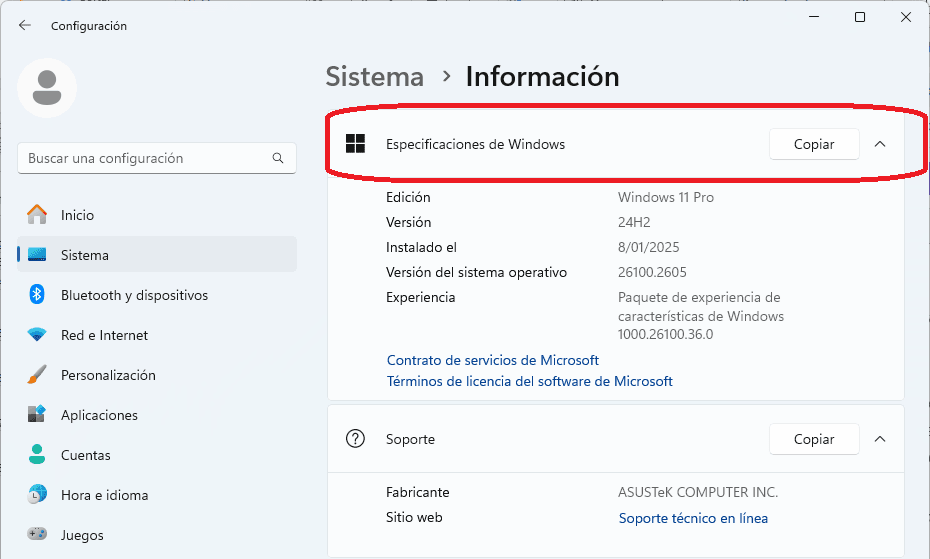
5️⃣ Aquí verás:
- Edición: Windows 11 Home, Pro, Enterprise, etc.
- Versión: Por ejemplo, 24H2.
🎯 Conclusión
Saber qué versión y edición de Windows tienes es fundamental para asegurarte de que tu PC está actualizada y compatible con tus necesidades. Con cualquiera de estos métodos, puedes verificar fácilmente si tienes Windows Home, Pro, Single Language u otra edición.
💻 ¿Necesitas una licencia de Windows Pro al mejor precio? 🏷️ Obtén una versión 100% original, con activación rápida y soporte garantizado. 🔥 No pagues de más, consigue la edición que necesitas al mejor costo. Precios desde S/ 35.00 Soles.
👉 Haz clic aquí y compra ahora 👈
¡Comprar ahora!Productos recomendados
Windows 10 Pro
El precio original era: S/99.00.S/35.00El precio actual es: S/35.00. IGV IncluidoWindows 11 Pro
El precio original era: S/120.00.S/35.00El precio actual es: S/35.00. IGV IncluidoMicrosoft Office 2024
El precio original era: S/180.00.S/60.00El precio actual es: S/60.00. IGV Incluido